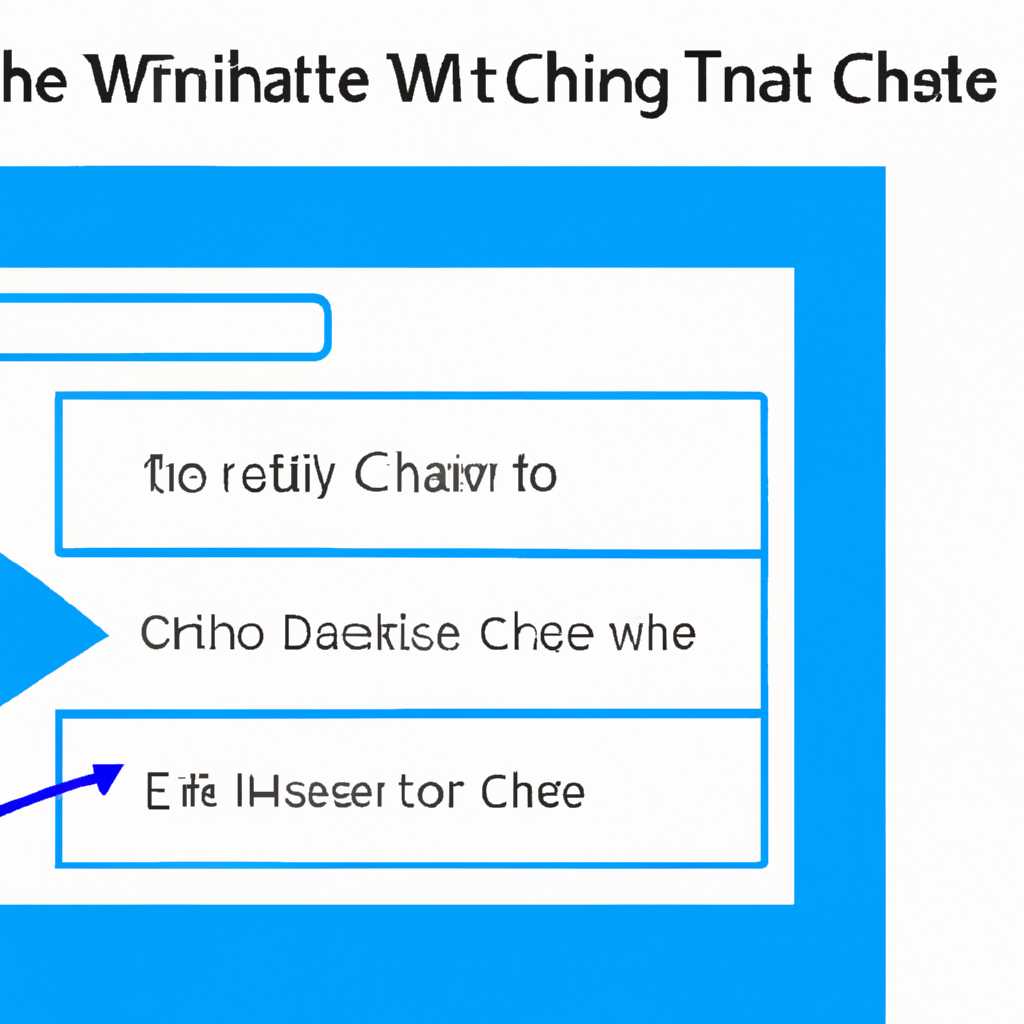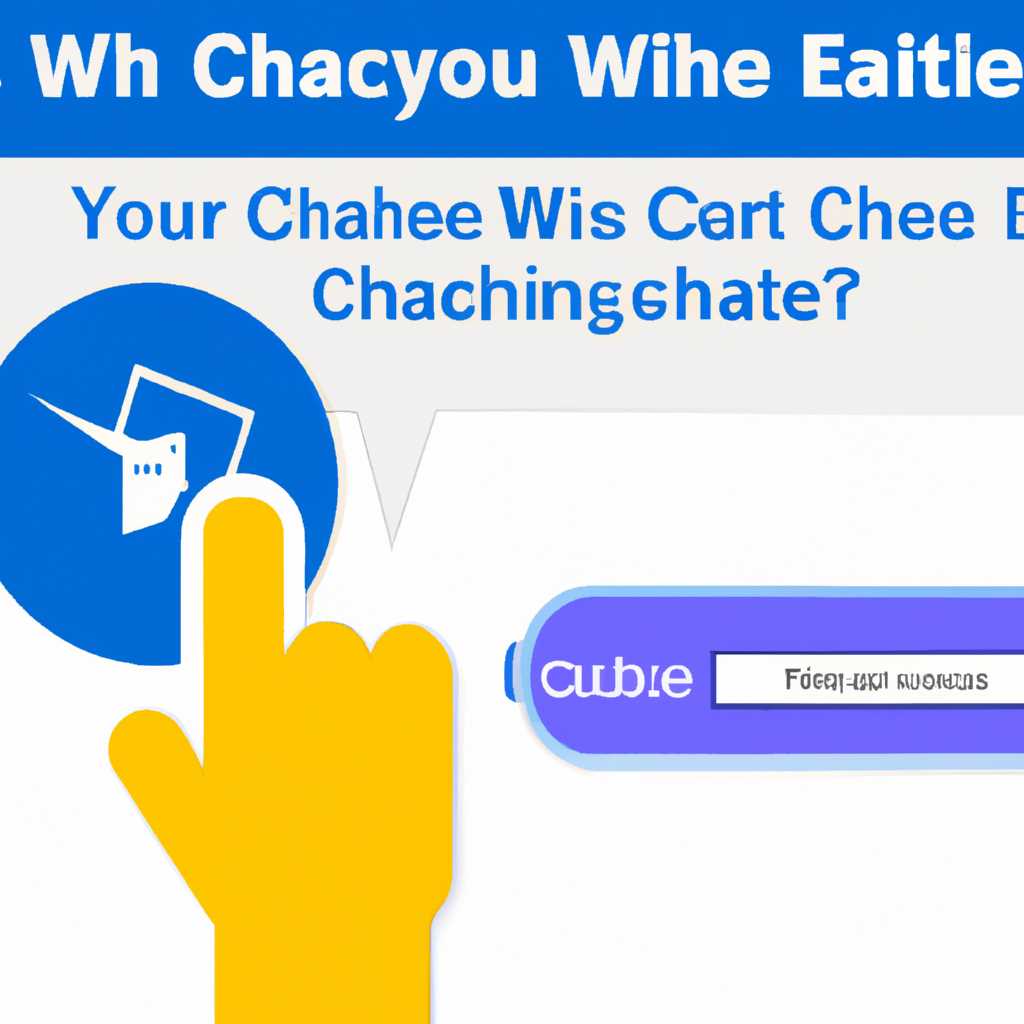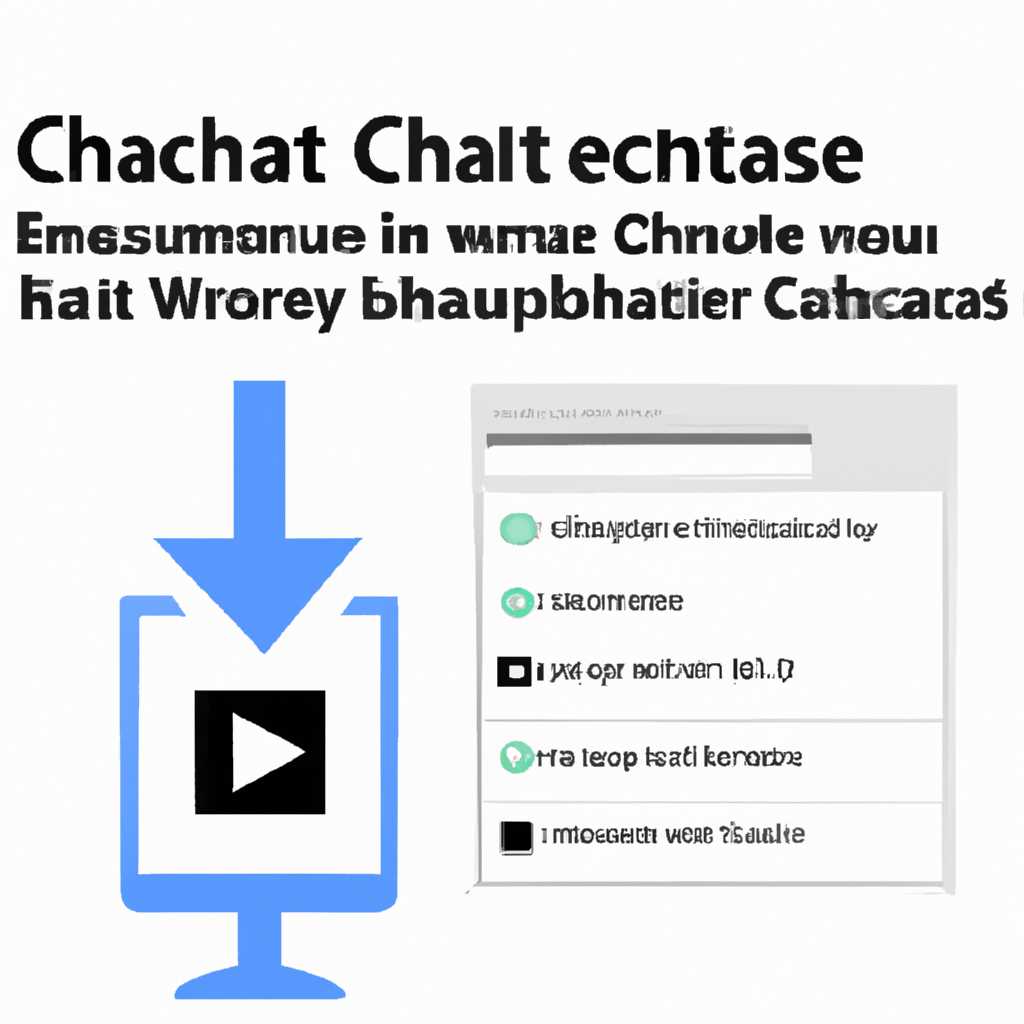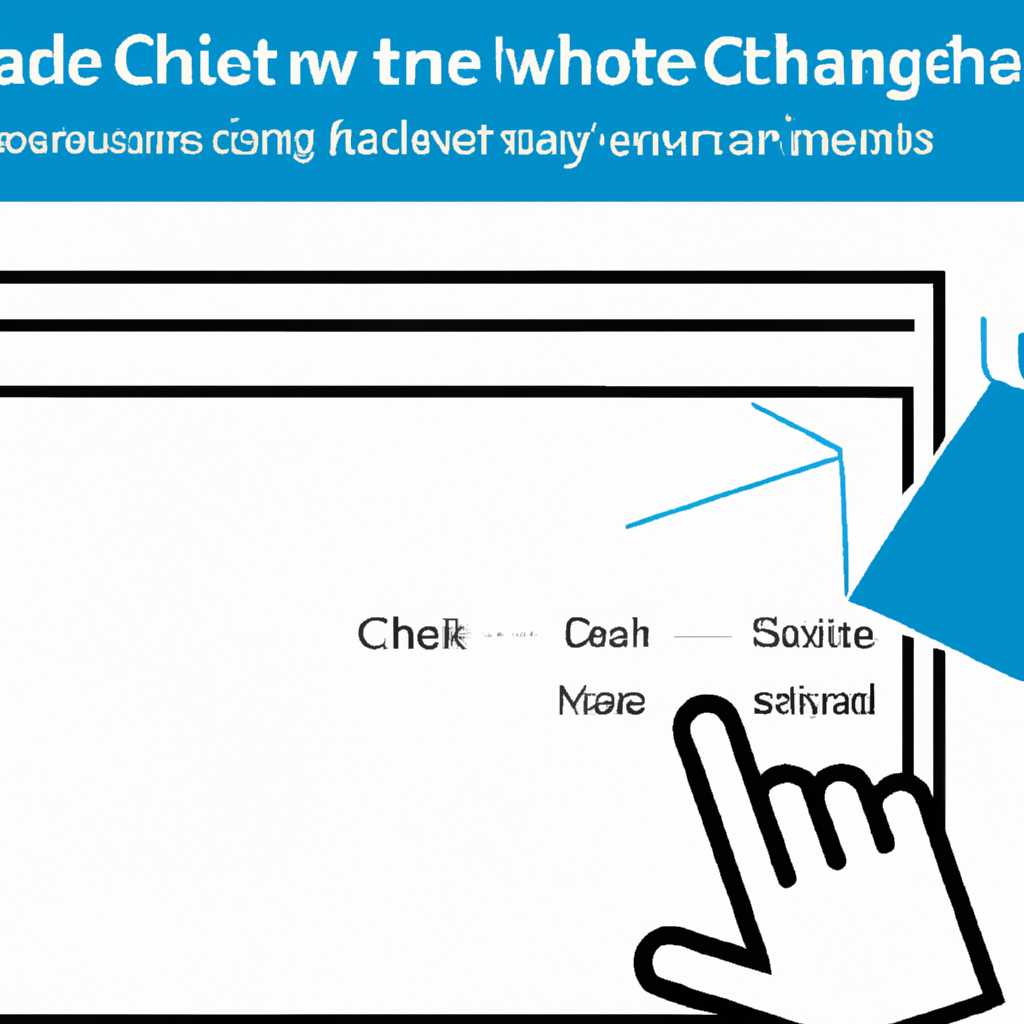- Кэш миниатюр Windows: зачем он нужен и как удалить?
- Что такое кэш миниатюр Windows?
- Зачем очищать кэш миниатюр вручную?
- Как очистить кэш миниатюр Windows вручную?
- Зачем нужен кэш миниатюр?
- Как формируется кэш миниатюр?
- Почему стоит удалить кэш миниатюр?
- Проблемы, связанные с накоплением кэша миниатюр
- Влияние кэша миниатюр на производительность
- Как очистить кэш миниатюр в Windows 10?
- Очистка кэша миниатюр в Windows 10 из командной строки
- Очистка кэша миниатюр в Windows 10 вручную
- Видео:
- Как Найти и Удалить Паразиты, Которые Забивают Память Телефона!!
Кэш миниатюр Windows: зачем он нужен и как удалить?
Почти каждый пользователь компьютера, работающего на операционной системе Windows 10, сталкивался с проблемой медленной работы системы. Одной из причин таких задержек может быть большое количество файлов кэша миниатюр изображений, которые накапливаются на диске. Чтобы избежать плохого влияния на производительность компьютера, все эти файлы нужно удалить.
Кэш миниатюр – это набор эскизов изображений, которые система создает для быстрого отображения их в проводнике Windows при просмотре папок с фотографиями и другими графическими файлами. Когда вы открываете папку с изображениями, Windows автоматически создает для каждого файла в этой папке миниатюрный эскиз и сохраняет его в специальной папке на диске. Таким образом, при следующих открытиях папки система сразу показывает уже готовые и быстрые миниатюры.
Однако, данный механизм кэширования эскизов имеет свои недостатки. Наиболее заметными проблемами являются следующие: разрастание размера папки thumbnail cache на диске, что приводит к снижению свободного места на диске, уменьшению быстродействия системы и возможности возникновения ошибок в работе проводника Windows; медленное открытие папок с большим количеством изображений из-за многочисленных файлов кэша.
Если вы заметили плохое быстродействие вашего компьютера или дополнительные задержки при открытии папок с изображениями, то значит пришло время удалить файлы кэша миниатюр. Это можно сделать вручную или с помощью специальных утилит, предназначенных для очистки диска. Если вы предпочитаете выполнение команд из командной строки, то посмотрите на строку команды del /F /S /Q /A %LocalAppData%\Microsoft\Windows\Explorer\thumbcache_*.db. Выполнив ее в командной строке, вы удалите все найденные файлы кэша миниатюр Windows. После удаления закройте командную строку и вернитесь к использованию вашего системы с хорошего диска!
Что такое кэш миниатюр Windows?
Зачем нужен кэш миниатюр? Когда вы открываете папку с большим количеством изображений, Windows использует уже созданные миниатюры вместо полного загружения каждого файла на иконки. Это позволяет сократить время загрузки и ускорить работу проводника. Однако со временем кэш миниатюр может стать переполненным файлами, которые вам уже не нужны, и это может негативно сказаться на производительности системы.
Зачем очищать кэш миниатюр вручную?
Очистка кэша миниатюр вручную может быть полезной, если вы заметили задержки при открытии папок с изображениями или видео. В таком случае очистка кэша может помочь устранить проблему и улучшить производительность системы. Кроме того, некоторые пользователи предпочитают удалить все эскизы, чтобы освободить дополнительное место на диске.
Как очистить кэш миниатюр Windows вручную?
Вы можете очистить кэш миниатюр Windows вручную, выполнив несколько простых шагов:
- Откройте командную панель Windows. Для этого щелкните правой кнопкой мыши по кнопке «Пуск» в левом нижнем углу экрана и выберите «Командная панель».
- Введите следующую команду и нажмите Enter: cleanmgr. Это откроет утилиту «Очистка диска».
- Выберите диск, на котором хранятся файлы кэша миниатюр. Обычно это диск, на котором установлена операционная система Windows (например, диск C:).
- Нажмите кнопку «ОК».
- В открывшемся окне «Очистка диска» выберите файлы, которые вы хотите удалить из кэша миниатюр. В данном случае выберите «Эскизы» или «Thumbnail Cache».
- Нажмите кнопку «ОК» и подтвердите удаление файлов.
После выполнения этих шагов кэш миниатюр Windows будет очищен, и система удалит все выбранные файлы из папки кэша миниатюр.
Зачем нужен кэш миниатюр?
Во-первых, кэш миниатюр позволяет быстро открывать папки с большим количеством изображений. Вместо того чтобы каждый раз загружать эскизы с диска, Windows использует уже сохраненные миниатюры, что ускоряет процесс просмотра изображений.
Кроме того, кэш миниатюр помогает сэкономить место на жестком диске. Ведь если эскизы были уже сгенерированы, то для отображения папки с изображениями не нужно хранить полноразмерные файлы, что может занять много места.
Однако, иногда возникают проблемы с кэшем миниатюр. Если файлы эскизов испорчены или устарели, вы можете столкнуться с задержками при открытии папок с изображениями или видеофайлами. В таком случае, рекомендуется сбросить кэш миниатюр, чтобы Windows перегенерировала эскизы снова.
Как сбросить кэш миниатюр в Windows 10? Выберите командную панель и в строке поиска введите «очистка диска». Далее, выберите диск, на котором хранятся миниатюры (обычно это диск С), и нажмите кнопку «Очистить системные файлы». В открывшемся окне выберите «Кэш миниатюр» и нажмите «ОК». Вернитесь на панель управления и выберите «Очистка диска», в новом окне нажмите «Очистить» и подтвердите действие.
Также, можно очистить кэш миниатюр вручную. Для этого откройте проводник, перейдите в папку «thumbnail cache» на диске С (путь: C:\Users\%username%\AppData\Local\Microsoft\Windows\Explorer), и удалите все файлы с расширением «.db». После удаления файлов перезагрузите компьютер.
В случае, если вы заметили многочисленные проблемы с кэшем миниатюр, такие как задержки и плохое качество эскизов, можно запретить Windows создавать и использовать кэш миниатюр. Для этого откройте командную строку от имени администратора и введите команду «gpedit.msc». В открывшейся панели перейдите к настройкам «Компьютерная конфигурация» -> «Административные шаблоны» -> «Компоненты Windows» -> «Файловый проводник». Найдите опцию «Запретить кэширование миниатюр» и активируйте ее. После этого перезагрузите компьютер.
Теперь вы знаете, зачем нужен кэш миниатюр, как его очистить и как запретить Windows использовать этот кеш. Используйте эту информацию при необходимости, чтобы улучшить работу вашего компьютера.
Как формируется кэш миниатюр?
В кэше миниатюр Windows сохраняются уменьшенные копии изображений и видеофайлов, чтобы они были быстро доступны пользователю без необходимости загрузки полного файла. Кэш автоматически формируется операционной системой и содержит эскизы изображений, которые могут быть отображены в проводнике Windows или других приложениях.
Вы также можете формировать кэш миниатюр вручную, чтобы сохранить эскизы файлов, которые вы сами выберите. Для этого откройте папку, в которой находятся файлы, эскизы которых вы хотите сохранить, и выберите нужные файлы. Затем нажмите правой кнопкой мыши на выбранные файлы и выберите пункт «Создание миниатюр».
Чтобы очистить кэш миниатюр в системе Windows, выполните следующие шаги:
- Щелкните правой кнопкой мыши на значок «Корзина» на рабочем столе и выберите пункт «Свойства».
- В открывшемся окне «Свойства Корзины» перейдите на вкладку «Общие» и нажмите кнопку «Очистка» в разделе «Методы очистки файла».
- Поставьте галочку напротив пункта «Cache miniatures» (или «Кеш миниатюр») и нажмите кнопку «ОК».
- После этого Windows начнет очищать кэш миниатюр, удаляя все сохраненные эскизы изображений и видеофайлов.
Если вы хотите очистить кэш миниатюр вручную с помощью командной строки, то выполните следующие шаги:
- Нажмите комбинацию клавиш
Win+R, чтобы открыть окно «Выполнить». - Введите команду
cleanmgr /sageset:1и нажмите кнопку «ОК». - В открывшемся окне «Очистка диска» выберите диск, на котором находится кэш миниатюр (например, C:).
- Поставьте галочку напротив пункта «Кэш миниатюр» и нажмите кнопку «ОК».
- Вернитесь в командную строку и выполните команду
cleanmgr /sagerun:1.
Эти решения помогут вам удалить кэш миниатюр и избежать возможных проблем, связанных с накоплением большого количества эскизов на диске, что может привести к задержкам при открытии папок и использовании проводника Windows.
Если вы хотите полностью запретить формирование и хранение кэша миниатюр, можно воспользоваться специальной утилитой, которая удаляет кэш изображений и видеофайлов. Данный метод позволяет избавиться от миниатюр и сэкономить диского пространство.
Почему стоит удалить кэш миниатюр?
Однако кэш миниатюр может занимать много места на компьютере и в конечном итоге замедлять его работу. Если вы заметили плохую производительность или задержки при открытии папок с изображениями, то очистка кэша миниатюр может решить эту проблему.
Для удаления кэша миниатюр в Windows вы можете использовать утилиту «Очистка диска». Чтобы это сделать, щелкните правой кнопкой мыши на диске, выберите «Свойства», затем перейдите на вкладку «Очистка диска». В открывшемся окне установите флажок напротив «Miniatures» или «Thumbnail Cache» (в зависимости от версии Windows) и нажмите кнопку «Ок».
Также вы можете запретить автоматическое создание миниатюр, используя командную строку. Выполните следующие шаги:
- Откройте командную строку с правами администратора.
- Введите команду
gpedit.mscи нажмите клавишу Enter. - Перейдите в «Конфигурация пользователя» -> «Административные шаблоны» -> «Windows Компоненты» -> «Проводник».
- Выберите «Запрещаем создание и использование эскизов».
- Нажмите правой кнопкой мыши на «Запрещаем создание и использование эскизов» и выберите «Изменить».
- Выберите «Включено» и нажмите «Ок».
После удаления или запрета кэша миниатюр обязательно выполните очистку диска, чтобы полностью удалить файлы. Количество освобожденного пространства может быть значительным, особенно если у вас много изображений. Так что не забудьте очистить кэш миниатюр, чтобы избежать проблем со скоростью и производительностью компьютера.
Проблемы, связанные с накоплением кэша миниатюр
Одной из основных проблем является ограниченное пространство на диске, которое занимает кэш миниатюр. С ростом количества файлов на компьютере, кэш может стать очень большим и занимать значительную часть свободного места на диске. Это может приводить к нехватке места для других файлов и вызывать задержки при работе системы. Также, большой кэш может замедлять загрузку папок с изображениями, так как системе приходится загружать большое количество эскизов.
Еще одной проблемой связанной с накоплением кэша миниатюр является его содержимое. В кэше могут храниться устаревшие или поврежденные миниатюры, которые могут вызывать ошибки при их загрузке или отображении. Также, в кэше могут накапливаться миниатюры, которые больше не нужны пользователю, так как файлы были удалены или перемещены.
Удаление кэша миниатюр можно осуществить как вручную, так и с помощью специальных инструментов. Для очистки кэша миниатюр вручную выберите панель управления Windows, затем «Параметры панели управления» и «Параметры файловой системы». В открывшемся окне перейдите на вкладку «Вид» и щелкните на кнопке «Сбросить кэш изображений». Примените изменения, закройте окно и вернитесь к папке изображений. Кэш миниатюр будет сброшен и система начнет формировать новые миниатюры для отображения файлов.
Если вы не хотите делать это вручную, можно воспользоваться утилитой «Очистка диска». Для этого выполните следующие действия: нажмите клавишу «Win + R», введите в открывшуюся строку «cleanmgr» и нажмите «Enter». В появившемся окне выберите диск, на котором хранятся файлы кэша миниатюр (обычно это диск «С:») и нажмите «ОК». В дальнейшем выберите пункт «Очистить файлы системы», поставьте галочку напротив «Кэш эскизов» и нажмите «ОК». Утилита «Очистка диска» автоматически удаляет кэш миниатюр, освобождая место на диске. После выполнения этих действий рекомендуется перезапустить компьютер, чтобы изменения вступили в силу.
Удаление кэша миниатюр поможет избавиться от ряда проблем, связанных с его накоплением. Меньшее количество миниатюр в кэше означает меньшую загрузку системы, большее свободное место на диске и более плавную работу при просмотре файлов. Если вы сталкиваетесь с задержками при загрузке папок с изображениями или обнаружили ошибки при отображении миниатюр, обратите внимание на кэш миниатюр и попробуйте его очистить.
Влияние кэша миниатюр на производительность
Почему так происходит? Когда вы открываете папку, Windows загружает эскизы файлов из кэша, чтобы показать их в проводнике. Но если кэш миниатюр заполнен большим количеством файлов или файлов большого размера, это может вызывать задержки при открытии папок или перемещении по ним. Это особенно заметно на компьютерах с малым объемом оперативной памяти или старых жестких дисках.
Если у вас возникли проблемы с задержками при работе с папками, то одним из решений может быть очистка кэша миниатюр. Давайте посмотрим, как это сделать.
1. Щелкните правой кнопкой мыши на «Пуск» и выберите «Командная строка (администратор)».
2. В командной строке введите следующую команду: del %userprofile%\AppData\Local\Microsoft\Windows\Explorer\thumbcache_*.db /a и нажмите Enter.
3. После выполнения команды перезагрузите компьютер.
Теперь кэш миниатюр будет очищен, и вы должны заметить улучшение производительности при работе с папками. Очистку кэша миниатюр рекомендуется выполнять периодически для поддержания хорошего состояния системы.
Если вы хотите решить проблемы с кэшем миниатюр автоматически и избавиться от необходимости выполнять эту команду вручную, вы можете использовать специальные программы для очистки кэша и оптимизации Windows.
Вернитесь к февральскому выпуску информационного бюллетеня для ознакомления с дополнительными подробностями о том, как очистить кэш миниатюр и многое другое.
Как очистить кэш миниатюр в Windows 10?
Кэш миниатюр (или thumbnail cache) в Windows 10 это временные файлы, которые содержат эскизы изображений и видеофайлов. Кэш миниатюр создается автоматически, чтобы ускорить отображение и просмотр файлов в проводнике.
Однако, кэш миниатюр может занимать много места на диске, что может приводить к проблемам с производительностью компьютера. Чтобы решить эту проблему, можно выполнить очистку кэша миниатюр в Windows 10.
Очистка кэша миниатюр в Windows 10 из командной строки
- Нажмите клавиши Windows + R на клавиатуре, чтобы открыть строку выполнения.
- Введите команду «cleanmgr» в строке выполнения и нажмите Enter.
- В окне «Очистка диска» выберите диск C (или любой другой диск, на котором установлена Windows).
- Нажмите на кнопку «Очистка системных файлов».
- Выберите диск C снова.
- В списке файлов для очистки найдите «Miniature Thumbnails» (Миниатюры эскизов) и убедитесь, что он выбран.
- Нажмите кнопку «OK» для начала очистки кэша миниатюр.
После выполнения этих шагов кэш миниатюр будет очищен с диска C, и вы освободите свободное место на диске.
Очистка кэша миниатюр в Windows 10 вручную
- Откройте проводник Windows, щелкните правой кнопкой мыши на диске C и выберите «Свойства».
- В окне «Свойства диска C» перейдите на вкладку «Основное» и нажмите на кнопку «Очистка диска».
- В окне «Очистка диска» выберите файлы, которые вы хотите удалить. Для очистки кэша миниатюр выберите «Эскизы» или «Miniature Thumbnails».
- Нажмите кнопку «OK» и подтвердите удаление файлов.
После очистки кэша миниатюр можно вернуться к работе с компьютером без задержек и проблем, связанных с большим количеством файлов в кэше.
Видео:
Как Найти и Удалить Паразиты, Которые Забивают Память Телефона!!
Как Найти и Удалить Паразиты, Которые Забивают Память Телефона!! by Xiaomi Club 616,829 views 1 year ago 11 minutes, 5 seconds